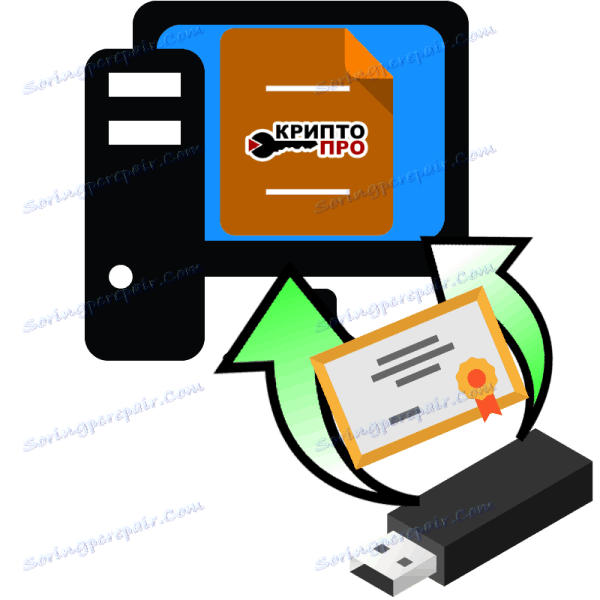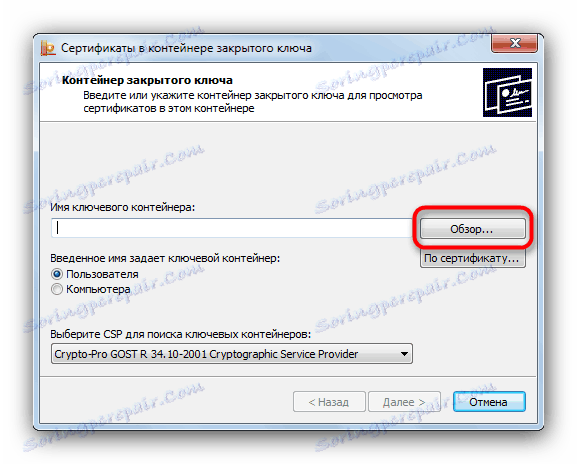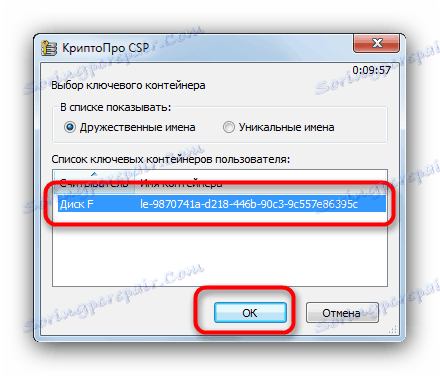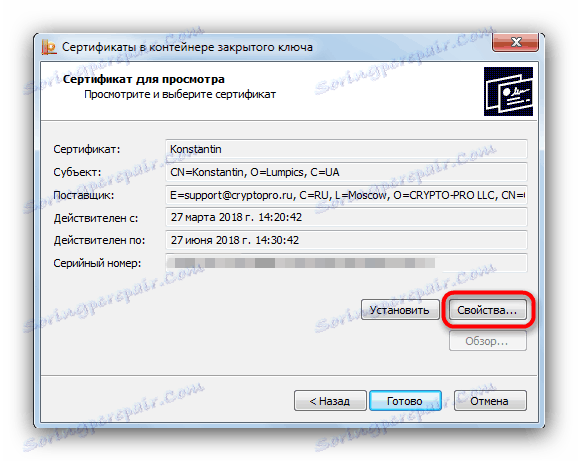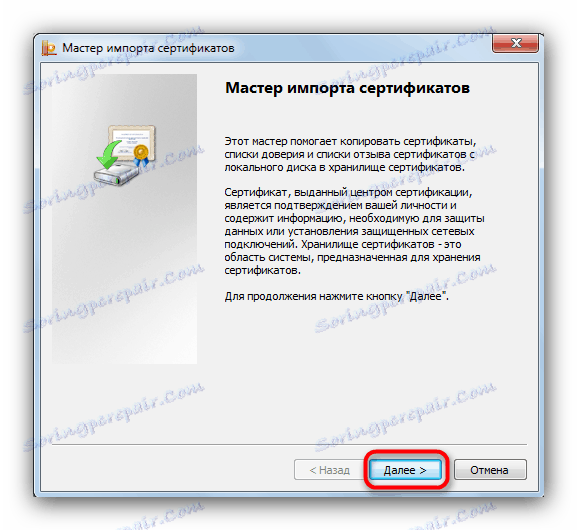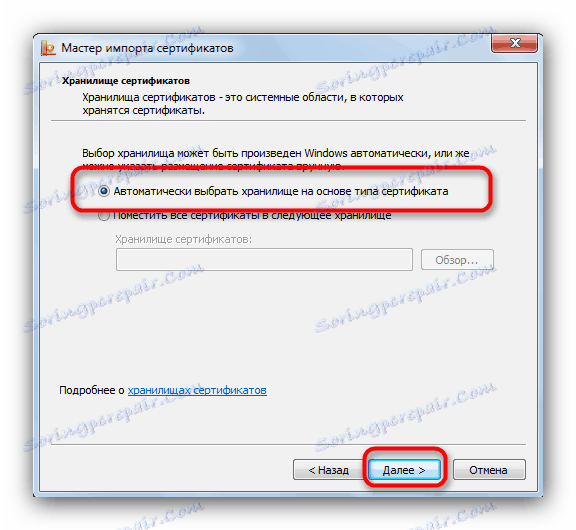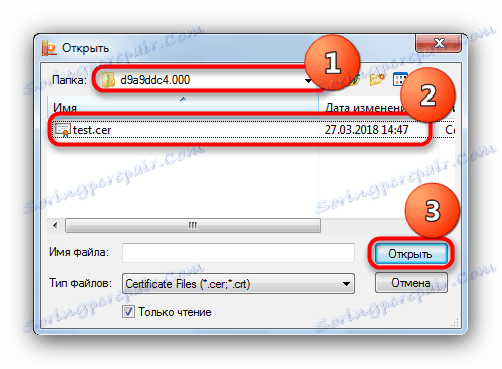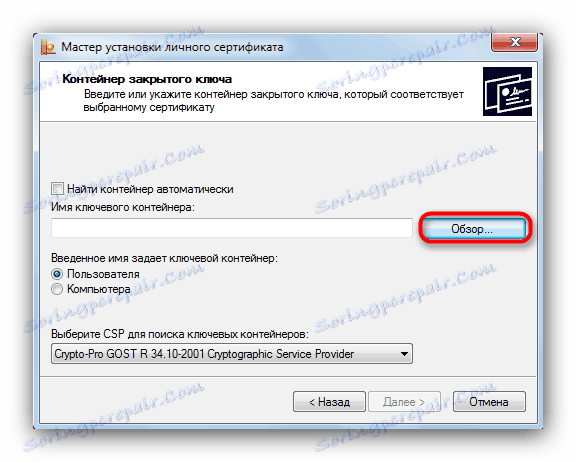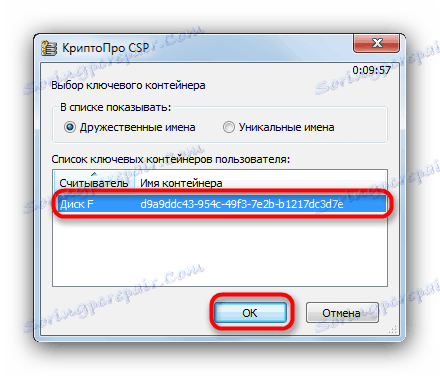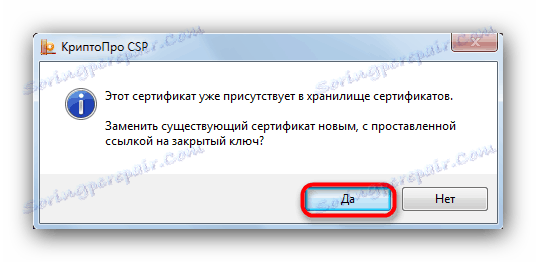Instalace certifikátů v aplikaci CryptoPro s flashovými jednotkami
Elektronické digitální podpisy (EDS) jsou už dlouho pevně zakotveny v každodenním životě jak ve veřejných institucích, tak v soukromých firmách. Technologie je implementována prostřednictvím bezpečnostních certifikátů, které jsou pro organizaci společné i osobní. Ty jsou nejčastěji uloženy na flash discích, což způsobuje určité omezení. Dnes vám řekneme, jak nainstalovat tyto certifikáty z flash disku do počítače.
Obsah
Proč potřebuji instalovat certifikáty na počítači a jak to udělat
Navzdory své spolehlivosti mohou flash disky také selhat. Kromě toho není vždy vhodné vkládat a odstraňovat jednotku pro práci, zejména na krátkou dobu. Certifikát z nosného klíče lze nainstalovat na pracovní stroj, aby se předešlo těmto problémům.
Postup závisí na verzi aplikace Crypto Pro CSP, která se používá ve vašem počítači: Metoda 1 bude pracovat pro nejnovější verze, metoda 2 pro starší verze. Tato metoda je mimochodem mnohem univerzálnější.
Viz též: CryptoPro plugin pro prohlížeče
Metoda 1: Instalace v automatickém režimu
Nejnovější verze programu Crypto Pro DSP mají užitečnou funkci automatické instalace osobního certifikátu z externího média na pevný disk. Chcete-li ji povolit, postupujte takto.
- První věc, kterou potřebujete ke spuštění CryptoPro CSP. Otevřete nabídku Start a přejděte na Ovládací panely .
![Spuštěním aplikace CryptoPro spusťte instalaci certifikátů z jednotky flash]()
Klepněte levým tlačítkem na označenou položku. - Tím se spustí pracovní okno programu. Otevřete "Službu" a vyberte možnost zobrazení certifikátů, které jsou uvedeny na obrazovce obrazovky níže.
- Klikněte na tlačítko procházení.
![Zobrazte certifikáty na jednotce flash v aplikaci CryptoPro a nainstalujte je]()
Program nabídne volbu umístění kontejneru, v našem případě flash disku.![Výběr flash disku jako zdroje certifikátů v CryptoPro pro instalaci]()
Vyberte požadovanou položku a klikněte na tlačítko "Další". . - Zobrazí se náhled certifikátu. Potřebujeme jeho vlastnosti - klikněte na požadované tlačítko.
![Vyberte vlastnosti zdroje certifikátů v aplikaci CryptoPro a nainstalujte je]()
V dalším okně klikněte na tlačítko instalace certifikátu. - Otevře se nástroj pro import certifikátů. Chcete-li pokračovat, klikněte na tlačítko Další .
![Začínáme s Průvodcem importu certifikátů pro jejich instalaci do jednotky CryptoPro z jednotky USB flash]()
Vybírá úložiště. V nejnovějších verzích CryptoPro je lepší ponechat výchozí nastavení.![Volba úložiště v Průvodci importem certifikátu pro jejich instalaci do jednotky CryptoPro z jednotky USB flash]()
Ukončete práci s nástrojem kliknutím na tlačítko Dokončit . - Zobrazí se zpráva o úspěšném importu. Zavřete jej klepnutím na tlačítko OK .
![Dokončete instalaci certifikátů z jednotky flash v aplikaci CryptoPro metodou 1]()
Problém byl vyřešen.
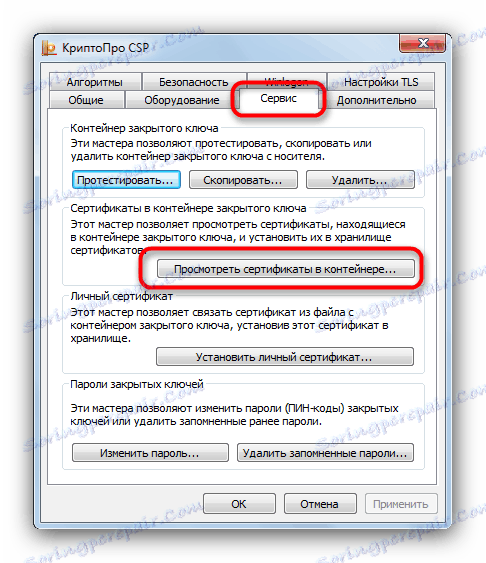
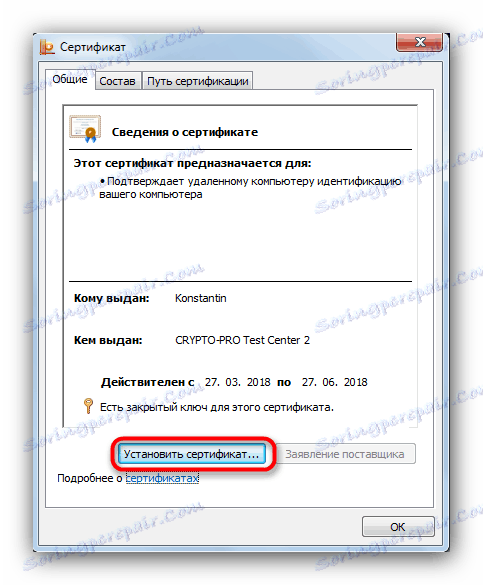
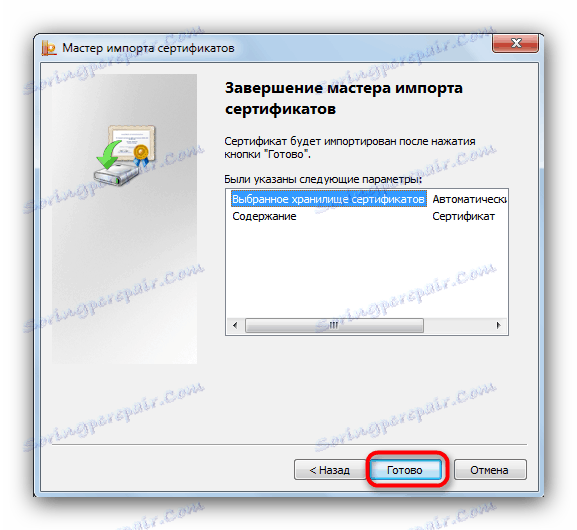
Tato metoda je v současné době nejběžnější, ale v některých verzích certifikátů je nemožné ji použít.
Metoda 2: Metoda ruční instalace
Zastaralá verze CryptoPro podporují pouze manuální instalaci osobního certifikátu. Kromě toho mohou v některých případech nejnovější verze softwaru vyžadovat takový soubor, aby fungoval prostřednictvím nástroje pro import integrovaného do CryptoPro.
- Především se ujistěte, že na jednotce flash, která je použita jako klíč, je soubor certifikátu ve formátu CER.
- Otevřete modul DSP CryptoPro způsobem popsaným v metodě 1, ale tentokrát zvolte instalaci certifikátů. .
- Otevře se "Průvodce instalací osobního certifikátu" . Přejděte do umístění souboru CER.
![Vyberte umístění souboru certifikátu na jednotce flash pro instalaci do CryptoPro]()
Vyberte svou jednotku a složku USB flash s certifikátem (zpravidla se tyto dokumenty nacházejí v adresáři s generovanými šifrovacími klíči).![Vyberte soubor USB flash a certifikát pro instalaci do CryptoPro]()
Po potvrzení, že je soubor rozpoznán, klepněte na tlačítko Další . - V dalším kroku zkontrolujte vlastnosti certifikátu, abyste zajistili, že výběr je správný. Po kontrole klikněte na tlačítko "Další" .
- Dalším krokem je zadání kontejneru klíče vašeho souboru .cer. Klikněte na příslušné tlačítko.
![Výběr kontejneru s klíčovými certifikáty v Průvodci instalací certifikátu CryptoPro]()
V rozbalovacím okně vyberte umístění požadovaného.![Zvolte kontejner s klíčovými certifikáty v Průvodci instalací certifikátu CryptoPro]()
Vraťte se do nástroje pro import a klikněte znovu na tlačítko Další . - Dále je třeba vybrat uložený importovaný soubor EDS. Klikněte na tlačítko Procházet .
![Výběr složky úložiště certifikátů v Průvodci instalací certifikátu CryptoPro]()
Jelikož máme osobní certifikát, musíme označit příslušnou složku.![Uložte osobní certifikát do Průvodce instalací osobního certifikátu CryptoPro]()
Pozor: pokud používáte tuto metodu na nejnovější verzi CryptoPro, nezapomeňte zaškrtnout položku "Instalovat certifikát (řetězec certifikátu) do kontejneru" !
Klepněte na tlačítko Další .
- Ukončete práci s nástrojem importu.
- Chystáme klíč vyměnit za nový, takže v dalším okně klikněte na "Ano" .
![Potvrďte výměnu osobního certifikátu nainstalovaného v programu CryptoPro s jednotkou flash]()
Postup je u konce, můžete podepsat dokumenty.
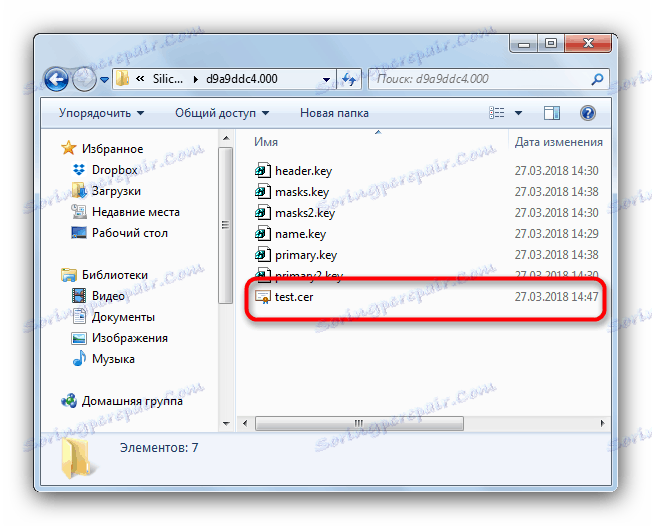
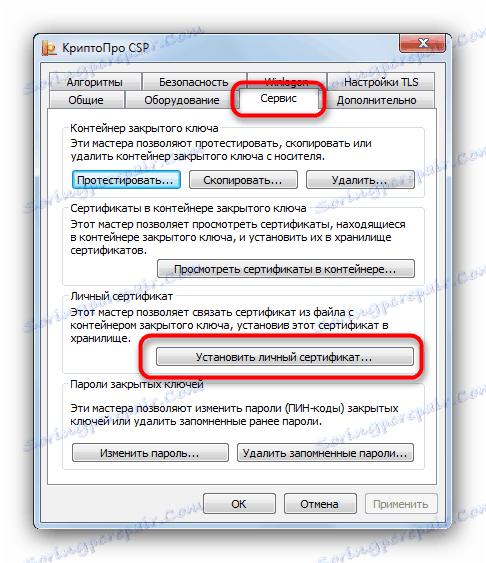

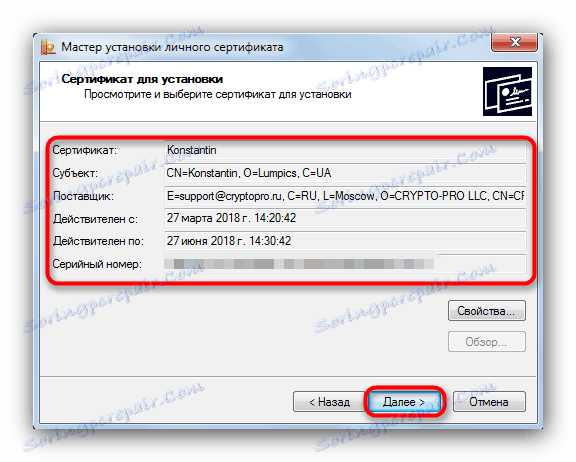
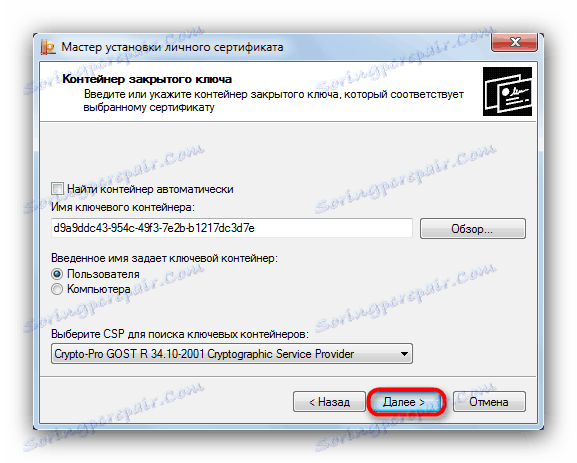
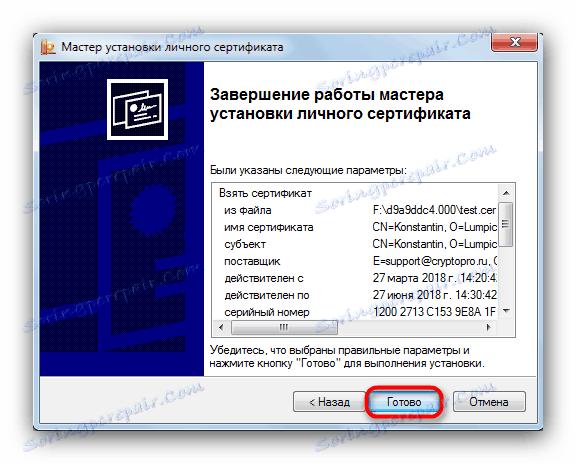
Tato metoda je poněkud komplikovanější, ale v některých případech je možné instalovat certifikáty pouze.
Jako shrnutí připomínáme: instalace certifikátů pouze v důvěryhodných počítačích!